Come inserire un video di YouTube in una presentazione di PowerPoint
Se stai cercando di ottenere un video di YouTube nella tua presentazione di PowerPoint, ci sono un paio di modi in cui puoi farlo. Il metodo più semplice è copiare semplicemente il codice da incorporare nel video di YouTube e incollarlo in PowerPoint. Tuttavia, questa opzione richiede una connessione Internet attiva durante la presentazione perché il video verrà trasmesso in streaming da Internet.
La seconda opzione è scaricare il video da YouTube e inserirlo come file film in PowerPoint. Questo è un processo più difficile perché dovrai trovare un sito Web o uno strumento per scaricare i video, che non è qualcosa che i funzionari di YouTube supportano, ad eccezione del download dei tuoi video. Quindi dovrai convertire i file in AVI o WMV perché PowerPoint non supporta il formato predefinito in cui sono codificati i video di YouTube.
In questo articolo, ti guiderò attraverso i passaggi per ottenere il tuo video di YouTube in PowerPoint utilizzando entrambi questi metodi, tuttavia dovrai disporre di Google in giro e trovare un modo per scaricare tu stesso i video di YouTube.
Metodo 1 - Usa Codice Incorpora
Se utilizzi PowerPoint 2010 o versioni successive, ora c'è un'opzione davvero interessante che ti consente di inserire video da siti di condivisione video come YouTube. Apri PowerPoint e quindi fai clic su Inserisci sulla barra multifunzione.

Vedrai un pulsante Video e se fai clic su questo, vedrai l'opzione Video dal sito Web . Apparirà una finestra che ti chiederà di incollare il codice di incorporamento. Ora devi andare a prendere il codice embed da YouTube. Per farlo, vai al video e poi fai clic su Condividi e poi su Incorpora .
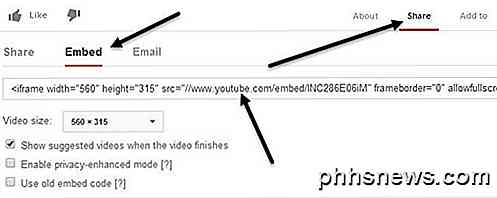
Copia il codice dalla casella che inizia con